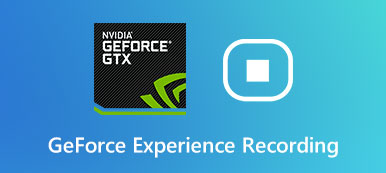Как сделать снимок экрана всей веб-страницы или PDF-файла с помощью Snagit scrolling capture? Поскольку стандартные инструменты Windows и Mac не поддерживают функцию захвата с прокруткой, Snagit является одним из самых популярных методов. Просто узнайте больше о том, как делать скриншоты с прокруткой через Snagit, а также о лучшей альтернативе. Кроме того, вы также можете найти в статье устранение неполадок для захвата прокрутки Snagit.
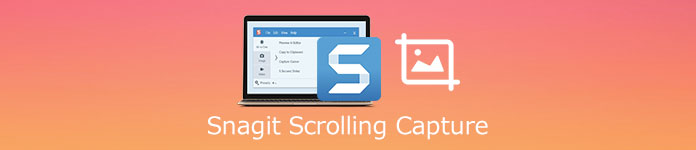
- Часть 1: Как сделать снимок экрана с прокруткой с помощью Snagit
- Часть 2: Лучшая альтернатива Snagit для легкого создания снимка экрана
- Часть 3: Устранение неполадок при захвате Snagit Scrolling Capture
Часть 1: Как сделать снимок экрана с прокруткой с помощью Snagit
Snagit это популярная программа для снятия вырезок и видеозаписи, позволяющая легко снимать, редактировать и публиковать все действия на экране. Он имеет различные режимы для создания снимков экрана, в том числе захват с прокруткой Snagit. Просто узнайте больше о процессе, как показано ниже.
Вариант 1. Захват скриншота с прокруткой напрямую с помощью Snagit
Шаг 1После того, как вы загрузили и установили инструмент для обрезки, вы можете запустить программу и выбрать Цельный .
Шаг 2Затем вы можете нажать на красный захват кнопку и прокрутите страницу вниз в соответствии с желтой стрелкой.
Шаг 3Щелкните стрелку, чтобы взять область горизонтальной прокрутки, область вертикальной прокрутки или всю область прокрутки с помощью Snagit.
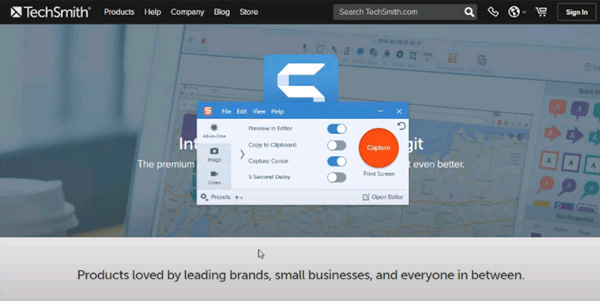
Вариант 2: Захват скриншота с прокруткой с предустановкой через Snagit
Шаг 1Если вам нужно часто делать снимки экрана с прокруткой Snagit, вы можете выбрать предустановку с Snagit 13 или более поздними версиями.
Шаг 2Нажмите Presets в нижнем левом углу и прокрутите вниз, чтобы выбрать Новый пресет вариант в программе.
Шаг 3Выберите Фото товара и выберите Окно прокрутки вариант. Затем сохраните и назовите предустановку для захвата экрана.
Шаг 4Кроме того, вы также можете настроить горячую клавишу для захвата прокрутки Snagit. Вы можете просто нажать горячую клавишу, чтобы получить нужный снимок экрана.
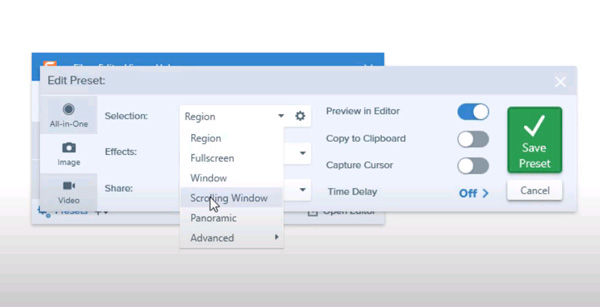
Часть 2: Лучшая альтернатива Snagit для легкого создания снимка экрана
Какая лучшая альтернатива Snagit для создания снимков экрана? Если вам нужно снимать экран со звуком или легко делать / редактировать снимки, Apeaksoft Screen Recorder является желаемым универсальным устройством записи экрана. Он позволяет вам настраивать параметры звука и видео, настраивать горячие клавиши / область записи и даже с легкостью управлять файлами. Кроме того, вы можете использовать этот экранный рекордер для удобного захвата прокручиваемого окна.

4,000,000+ Загрузки
Легко снимайте полноэкранный режим, определенное окно или индивидуальный снимок экрана.
Настройте формат фото, настройки видео / аудио и другие параметры.
Добавьте аннотации, формы, водяные знаки, выноски, текст, линии, стрелки и т. Д.
Управляйте снимками экрана, видео, аудиофайлами и другими файлами в медиатеке.
Шаг 1Скачайте и установите программу записи экрана, вы можете запустить программу на своем компьютере. Выбрать Снимок выберите и выберите Окно прокрутки из раскрывающегося списка Снимок.

Шаг 2Затем вы можете выбрать область, которую хотите записать, и прокрутить вниз с помощью мыши, нажмите Space на клавиатуре или нажмите левую кнопку мыши. Кран ESC если вы хотите завершить процесс.
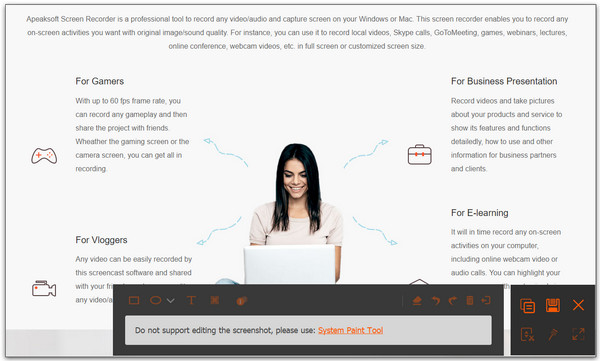
Шаг 3Нажмите Диск кнопку, чтобы сохранить сделанное вами изображение. Появится окно, в котором вы сможете выбрать путь сохранения. Вы можете пойти в История записи возможность просматривать и редактировать снимки в соответствии с вашими требованиями.

Нажмите, чтобы узнать больше о как записать звонок FaceTime
Похожие страницы:
Что должно быть вашим выбором для записи экрана, Snagit или Camtasia
Экран записи VLC - Как записать экран со звуком в Windows с легкостью
Как скачать и использовать Ezvid для записи и редактирования видео на Windows и Mac
Часть 3: Устранение неполадок при захвате Snagit Scrolling Capture
1. Почему не удается выполнить захват файлов PDF с помощью Snagit?
Snagit не может правильно определить полосы прокрутки на экране. Из-за того, что вы не можете найти стрелки для прокрутки захвата для файлов PDF. Для захвата PDF-документа или многостраничного PDF-документа используйте Snagit Printer для захвата прокрутки по желанию.
2. Как использовать панорамный снимок через Snagit?
Если вам нужно сделать снимок с вертикальной прокруткой через Snagit, вы также можете использовать панорамный снимок. Просто выполните тот же процесс, чтобы щелкнуть захват и нажмите Панорамный захват и нажмите Начальный кнопку, чтобы сделать снимок с прокруткой с помощью Snagit.
3. Почему Snagit Scrolling Capture не работает?
Существует множество причин, по которым захват прокрутки Snagit не работает, например веб-сайт, браузер, операционная система и другие факторы. Просто проверьте причину в разных ситуациях, выберите панорамный снимок или даже выберите Apeaksoft Screen Capture в качестве лучшая альтернатива.
Заключение
Если вы хотите сделать снимок с прокруткой с помощью Snagit, вы можете узнать больше из полного руководства. Он не только предоставляет два часто используемых режима захвата с прокруткой Snagit, но также обеспечивает устранение неполадок. Если у вас есть вопросы о том, как сделать снимок экрана с прокруткой через Snagit, вы можете оставить комментарий в статье.